foxmail如何群发邮件 Foxmail群发邮件的技巧和注意事项
更新时间:2023-12-19 17:57:37作者:yang
在现代社会中电子邮件已经成为人们沟通的重要方式之一,而对于需要群发邮件的用户来说,掌握一些技巧和注意事项是非常必要的。Foxmail作为一款常用的邮件客户端,也提供了群发邮件的功能。如何利用Foxmail进行群发邮件呢?在本文中我们将介绍Foxmail群发邮件的技巧和注意事项,帮助你更好地利用这一功能,提高工作效率。无论是工作中需要发送群邮件,还是组织活动、宣传推广等需求,掌握Foxmail群发邮件的方法都能帮助你更便捷地完成任务。接下来我们将为你详细讲解Foxmail群发邮件的技巧和注意事项。
具体方法:
1.打开foxmail→点击下图红色方框切换到通讯录界面。
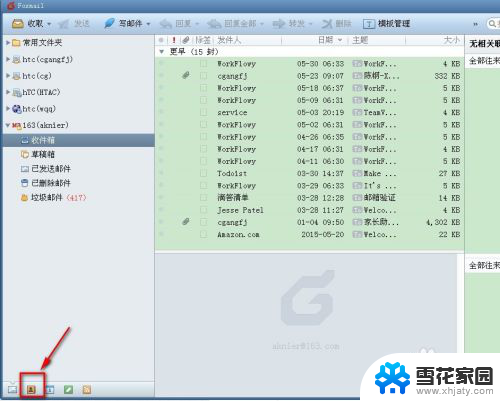
2.点击【新建组】,如下图所示。
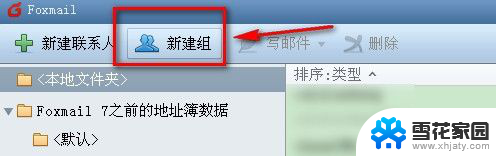
3.输入邮件组名称,这里我输了“群发名单”→点击【添加成员】(把收件人的email地址添加进来)→点击【保存】。
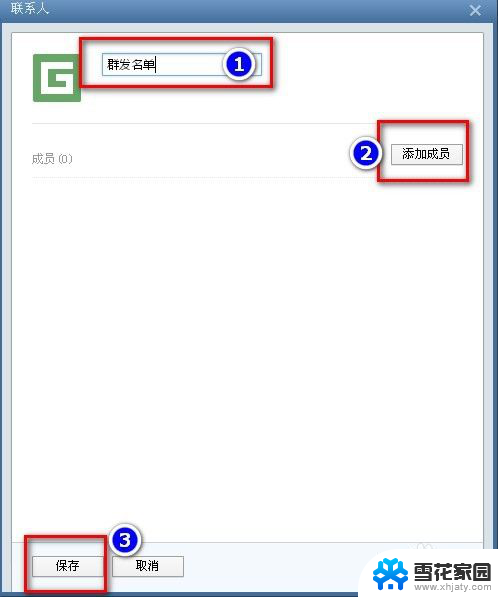
4.按下图所示1,2,3把收件人的email地址添加进去。
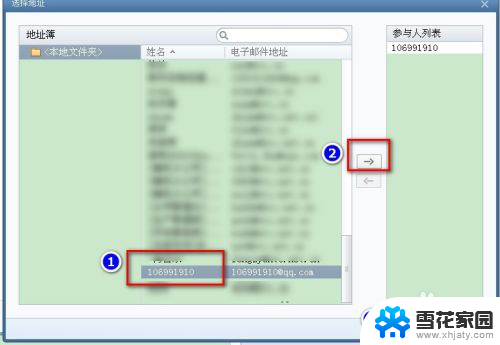
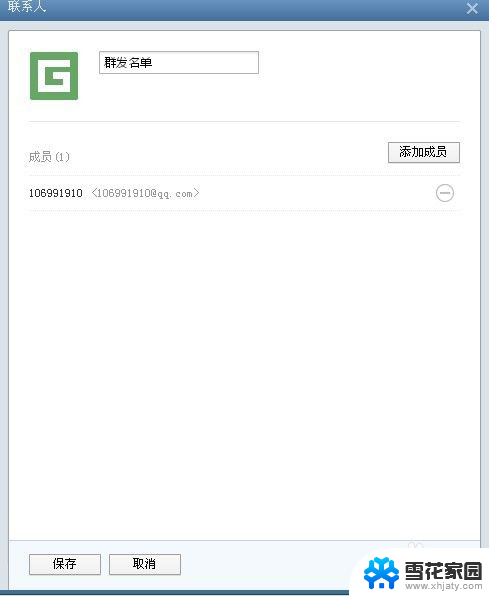
5.点击下图红色方框里的图标,切换到发邮件界面。
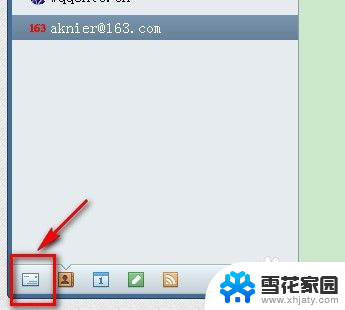
6.鼠标定位到【收件人】中,双击右边刚才新建的【群发名单】。就把收件人地址添加进去了。
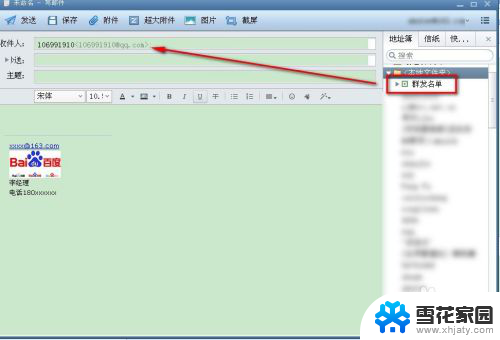
7.如果您觉得该经验对您有用,请点击页面右侧的【+关注】或下方的【投票】支持下吧!
以上就是foxmail如何群发邮件的全部内容,如果有任何疑问,用户可以参考小编的步骤进行操作,希望这些步骤对大家有所帮助。
foxmail如何群发邮件 Foxmail群发邮件的技巧和注意事项相关教程
-
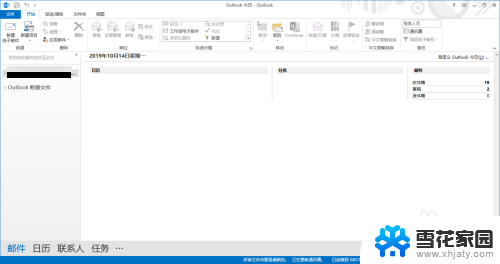 outlook怎么建组,群发邮件? outlook联系人组怎么群发邮件
outlook怎么建组,群发邮件? outlook联系人组怎么群发邮件2024-04-25
-
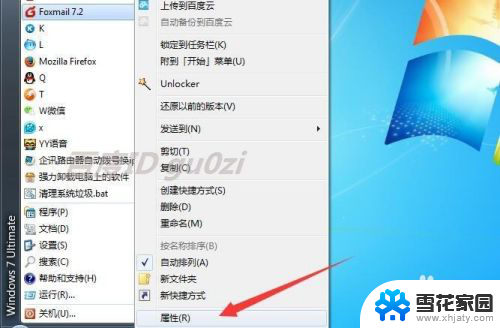
-
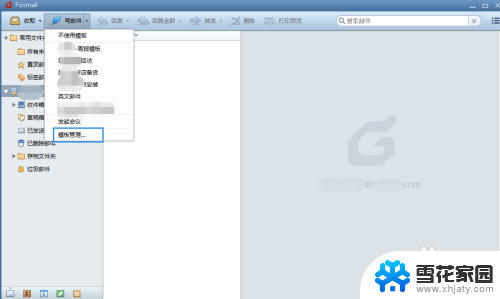 foxmail邮件正文格式调整 Foxmail邮件模板设置教程
foxmail邮件正文格式调整 Foxmail邮件模板设置教程2023-12-13
-
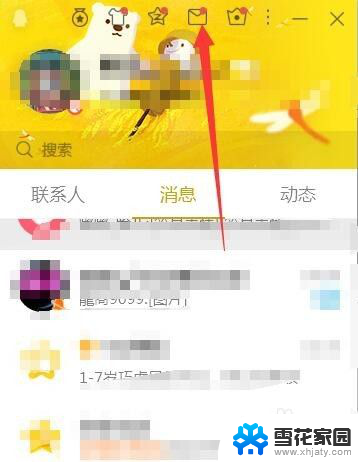 电脑发送邮件怎么发送文件 电脑如何把文件发到别人邮箱
电脑发送邮件怎么发送文件 电脑如何把文件发到别人邮箱2024-05-19
- 怎么给网易邮箱发邮件 网易163邮箱如何注册
- 怎样使用qq邮箱发邮件 QQ邮箱发邮件步骤
- 如何用电脑发送qq邮箱 电脑上QQ邮箱怎么发送邮件
- 手机可以发邮件到邮箱吗 手机如何发送电子邮件
- 网易邮箱如何撤回已发送邮件 网易邮箱已发出的邮件能否撤回
- wps如何把文件发邮箱 wps文件如何通过邮箱发送
- 电脑微信设置文件保存位置 微信电脑版文件保存位置设置方法
- 增值税开票软件怎么改开票人 增值税开票系统开票人修改方法
- 网格对齐选项怎么取消 网格对齐选项在哪里取消
- 电脑桌面声音的图标没了 怎么办 电脑音量调节器不见了怎么办
- 键盘中win是那个键 电脑键盘win键在哪个位置
- 电脑如何连接隐藏的wifi网络 电脑如何连接隐藏的无线WiFi信号
电脑教程推荐